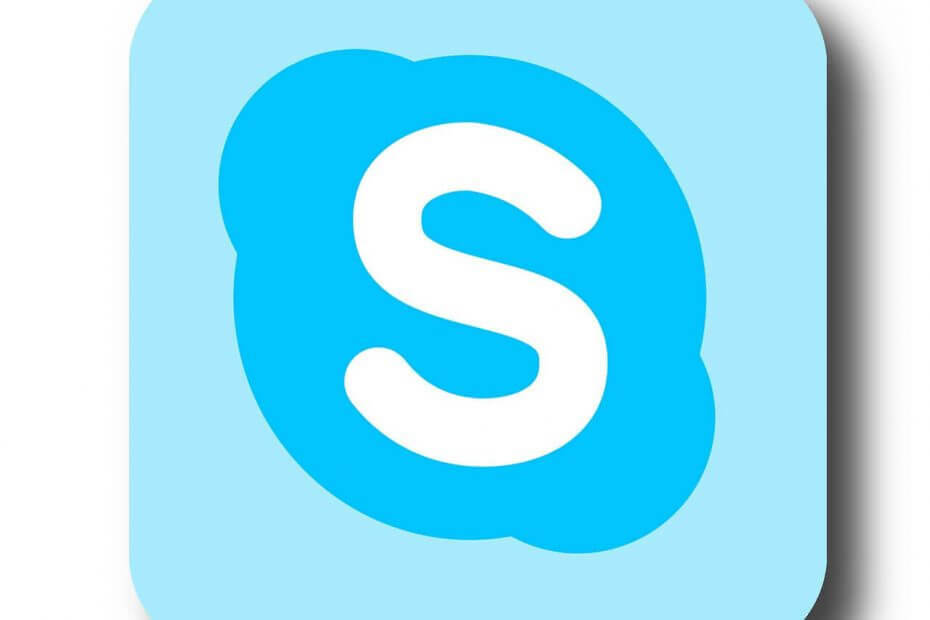Ovaj softver će održavati i pokretati upravljačke programe, čime će se zaštititi od uobičajenih računalnih pogrešaka i kvara hardvera. Provjerite sve svoje upravljačke programe u 3 jednostavna koraka:
- Preuzmite DriverFix (ovjerena datoteka za preuzimanje).
- Klik Započni skeniranje pronaći sve problematične upravljačke programe.
- Klik Ažuriranje upravljačkih programa kako biste dobili nove verzije i izbjegli kvarove u sustavu.
- DriverFix je preuzeo 0 čitatelji ovog mjeseca.
Skype za tvrtke, kao i standardna aplikacija Skype, nudi značajke glasovnih i video poziva. Međutim, ponekad značajka može prestati raditi sa značajkom pozivanja je onemogućena pogreška.
Više korisnika prijavilo je sličnu pogrešku u Microsoftova zajednica objašnjavajući problem.
Kupljen je paket Office 365 & skype za posao. Kada kliknem na ikonu brojčanika, nema tipkovnice, ako zalijepim poznati inozemni broj i odaberem ikonu slušalice to ne čini ništa, ako odaberem pozivnu karticu, pređem na zaslon na kojem piše da je ova značajka onemogućena, obratite se vašoj podršci skupina
Ako vas i ovaj problem muči, evo nekoliko rješenja za rješavanje problema pomoću kojih ćete riješiti Skype pozivna značajka je onemogućena pogreška u sustavu Windows.
Otklanjanje poteškoća sa pozivanjem značajka je onemogućena Skype pogreška
1. Zamolite administratora Office 365 da omogući Skype pozivanje

- Da biste upućivali pozive iz aplikacije Skype za posao, administrator Office 365 trebao bi omogućiti značajku pozivanja Skype-a za vaš račun.
- Ako ste administrator, provjerite je li značajka omogućena za vaš račun.
- Ako niste administrator, obratite se administratoru sustava Office 365 i zamolite ih da omoguće značajku.
- Provjerite imate li potrebnu licencu za upotrebu značajke pozivanja u programu Skype for Business.
Kako migrirati sa Skypea za posao na Microsoft Teams
2. Pokrenite alat za rješavanje problema sa Windows aplikacijama

- Možete pokrenuti alat za rješavanje problema sa Windows aplikacijama da biste riješili probleme s aplikacijama Microsoft Store.
- Kliknite na Početak i odaberite Postavke.
- Ići Ažuriranje i sigurnost.
- Klikni na Rješavanje problema tab.
- Pomaknite se prema dolje Aplikacije Windows trgovine i kliknite na njega.
- Klikni na "Pokrenite alat za rješavanje problema " dugme.
- Alat za rješavanje problema sa sustavom Windows skenirat će sustav na bilo kakve probleme i u skladu s tim preporučiti ispravke.
- Primijenite predložene ispravke i provjerite radi li značajka pozivanja ponovno.
3. Ažurirajte aplikaciju Skype

- Pokušajte ažurirati aplikaciju Skype na najnoviju verziju da biste vidjeli hoće li to pomoći.
- Otvorite Microsoft Store i potražite Skype.
- Vidjet ćete ažuriranje gumb ako je dostupna novija verzija aplikacije.
- Kliknite na ažuriranje i instalirajte aplikaciju.
- Ponovo pokrenite računalo. Otvorite aplikaciju Skype i provjerite ima li poboljšanja.
4. Onemogućite vatrozid Windows Defender

- Ako već niste pokušali onemogućiti vatrozid sustava Windows kako biste provjerili postoji li mogućnost blokiranja veze.
- Kliknite na Početak i odaberite Postavke.
- Ići Ažuriranja i sigurnost.
- Kliknite na Sigurnost sustava Windows.
- Pomaknite se prema dolje i kliknite na Zaštita od vatrozida i mreže.
- Kliknite svoju trenutno aktivnu mrežu.
- Uključite prekidač pod "Vatrozid za Windows Defender ”.
- Također onemogućite bilo koji zaštitni zid treće strane koji je instaliran / pokrenut na vašem računalu.
- Ponovo pokrenite Skype i provjerite je li problem riješen.
- Obavezno omogućite Vatrozid opet nakon što je značajka poziva onemogućena problem je riješen.
5. Ponovo instalirajte Skype

- Ako se problem nastavi, pokušajte deinstalirati i ponovo instalirati Skype za Windows.
- Kliknite na Početak i odaberite Postavke.
- Ići Aplikacije.
- Traziti Skype i kliknite na njega.
- Kliknite na Deinstaliraj i potvrdite radnju.
Ako ste korisnik Skypea za posao, provjerite imate li potrebnu licencu za upućivanje poziva. Za standardnu verziju Skypea slijedite korake u ovom članku da biste popravili Pogreška značajke pozivanja je onemogućena.